按钮(lv_btn)按钮是简单的矩形对象。它们源自容器,因此也可以提供布局和配合。此外,可以启用它以在单击时自动进入检查状态。
零件和样式
这些按钮仅具有一种主要样式,称为 LV_BTN_PART_MAIN ,并且可以使用以下组中的所有属性:
- 背景(background)
- 边界(border)
- 边框(outline)
- 阴影(shadow)
- 数值(value)
- 模式(pattern)
- 过渡(transitions)
启用布局或适合时,它还将使用padding属性。
用法
为了简化按钮的使用,可以使用 lv_btn_get_state(btn) 来获取按钮的状态。它返回以下值之一:
- LV_BTN_STATE_RELEASED 松开
- LV_BTN_STATE_PRESSED 被点击
- LV_BTN_STATE_CHECKED_RELEASED 点击后松开
- LV_BTN_STATE_CHECKED_PRESSED 重复点击
- LV_BTN_STATE_DISABLED 禁用
- LV_BTN_STATE_CHECKED_DISABLED
使用 lv_btn_set_state(btn, LV_BTN_STATE_...) 可以手动更改按钮状态。
如果需要状态的更精确描述(例如,重点突出),则可以使用常规 lv_obj_get_state(btn) 。
可检查
可以使用 lv_btn_set_checkable(btn, true) 将按钮配置为切换按钮。在这种情况下,单击时,按钮将自动进入 LV_STATE_CHECKED 状态,或再次单击时返回到LV_STATE_CHECKED状态。
布局和适配
与容器类似,按钮也具有布局和适合属性。
lv_btn_set_layout(btn, LV_LAYOUT_...)设置布局。默认值为LV_LAYOUT_CENTER。因此,如果添加标签,则标签将自动与中间对齐,并且无法通过lv_obj_set_pos()移动。您可以使用lv_btn_set_layout(btn, LV_LAYOUT_OFF)禁用布局。lv_btn_set_fit/fit2/fit4(btn, LV_FIT_..)允许根据子代,父代和适合类型自动设置按钮的宽度和/或高度。
事件
除了 通用事件 外,按钮还发送以下特殊事件:
- LV_EVENT_VALUE_CHANGED-切换按钮时发送。
了解有关 事件 的更多信息。
按键
以下按键由按钮处理:
- LV_KEY_RIGHT/UP-如果启用了切换,则进入切换状态。
- LV_KEY_LEFT/DOWN-如果启用了切换,则进入非切换状态。
请注意, LV_KEY_ENTER 的状态已转换为 LV_EVENT_PRESSED/PRESSING/RELEASED 等。
进一步了解 按键 。
范例
简单的按钮

创建两个简单的按钮
上述效果的示例代码:
#include "../../../lv_examples.h"
#include <stdio.h>
#if LV_USE_BTN
static void event_handler(lv_obj_t * obj, lv_event_t event)
{
if(event == LV_EVENT_CLICKED) {
printf("Clicked\n");
}
else if(event == LV_EVENT_VALUE_CHANGED) {
printf("Toggled\n");
}
}
void lv_ex_btn_1(void)
{
lv_obj_t * label;
lv_obj_t * btn1 = lv_btn_create(lv_scr_act(), NULL);
lv_obj_set_event_cb(btn1, event_handler);
lv_obj_align(btn1, NULL, LV_ALIGN_CENTER, 0, -40);
label = lv_label_create(btn1, NULL);
lv_label_set_text(label, "Button");
lv_obj_t * btn2 = lv_btn_create(lv_scr_act(), NULL);
lv_obj_set_event_cb(btn2, event_handler);
lv_obj_align(btn2, NULL, LV_ALIGN_CENTER, 0, 40);
lv_btn_set_checkable(btn2, true);
lv_btn_toggle(btn2);
lv_btn_set_fit2(btn2, LV_FIT_NONE, LV_FIT_TIGHT);
label = lv_label_create(btn2, NULL);
lv_label_set_text(label, "Toggled");
}
#endif
按钮样式
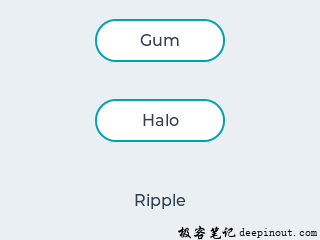
按钮样式
上述效果的示例代码:
#include "../../../lv_examples.h"
#include <stdio.h>
#if LV_USE_BTN
/**
* Advanced button transition examples
*/
void lv_ex_btn_2(void)
{
static lv_anim_path_t path_overshoot;
lv_anim_path_init(&path_overshoot);
lv_anim_path_set_cb(&path_overshoot, lv_anim_path_overshoot);
static lv_anim_path_t path_ease_out;
lv_anim_path_init(&path_ease_out);
lv_anim_path_set_cb(&path_ease_out, lv_anim_path_ease_out);
static lv_anim_path_t path_ease_in_out;
lv_anim_path_init(&path_ease_in_out);
lv_anim_path_set_cb(&path_ease_in_out, lv_anim_path_ease_in_out);
/*Gum-like button*/
static lv_style_t style_gum;
lv_style_init(&style_gum);
lv_style_set_transform_width(&style_gum, LV_STATE_PRESSED, 10);
lv_style_set_transform_height(&style_gum, LV_STATE_PRESSED, -10);
lv_style_set_value_letter_space(&style_gum, LV_STATE_PRESSED, 5);
lv_style_set_transition_path(&style_gum, LV_STATE_DEFAULT, &path_overshoot);
lv_style_set_transition_path(&style_gum, LV_STATE_PRESSED, &path_ease_in_out);
lv_style_set_transition_time(&style_gum, LV_STATE_DEFAULT, 250);
lv_style_set_transition_delay(&style_gum, LV_STATE_DEFAULT, 100);
lv_style_set_transition_prop_1(&style_gum, LV_STATE_DEFAULT, LV_STYLE_TRANSFORM_WIDTH);
lv_style_set_transition_prop_2(&style_gum, LV_STATE_DEFAULT, LV_STYLE_TRANSFORM_HEIGHT);
lv_style_set_transition_prop_3(&style_gum, LV_STATE_DEFAULT, LV_STYLE_VALUE_LETTER_SPACE);
lv_obj_t * btn1 = lv_btn_create(lv_scr_act(), NULL);
lv_obj_align(btn1, NULL, LV_ALIGN_CENTER, 0, -80);
lv_obj_add_style(btn1, LV_BTN_PART_MAIN, &style_gum);
/*Instead of creating a label add a values string*/
lv_obj_set_style_local_value_str(btn1, LV_BTN_PART_MAIN, LV_STATE_DEFAULT, "Gum");
/*Halo on press*/
static lv_style_t style_halo;
lv_style_init(&style_halo);
lv_style_set_transition_time(&style_halo, LV_STATE_PRESSED, 400);
lv_style_set_transition_time(&style_halo, LV_STATE_DEFAULT, 0);
lv_style_set_transition_delay(&style_halo, LV_STATE_DEFAULT, 200);
lv_style_set_outline_width(&style_halo, LV_STATE_DEFAULT, 0);
lv_style_set_outline_width(&style_halo, LV_STATE_PRESSED, 20);
lv_style_set_outline_opa(&style_halo, LV_STATE_DEFAULT, LV_OPA_COVER);
lv_style_set_outline_opa(&style_halo, LV_STATE_FOCUSED, LV_OPA_COVER); /*Just to be sure, the theme might use it*/
lv_style_set_outline_opa(&style_halo, LV_STATE_PRESSED, LV_OPA_TRANSP);
lv_style_set_transition_prop_1(&style_halo, LV_STATE_DEFAULT, LV_STYLE_OUTLINE_OPA);
lv_style_set_transition_prop_2(&style_halo, LV_STATE_DEFAULT, LV_STYLE_OUTLINE_WIDTH);
lv_obj_t * btn2 = lv_btn_create(lv_scr_act(), NULL);
lv_obj_align(btn2, NULL, LV_ALIGN_CENTER, 0, 0);
lv_obj_add_style(btn2, LV_BTN_PART_MAIN, &style_halo);
lv_obj_set_style_local_value_str(btn2, LV_BTN_PART_MAIN, LV_STATE_DEFAULT, "Halo");
/*Ripple on press*/
static lv_style_t style_ripple;
lv_style_init(&style_ripple);
lv_style_set_transition_time(&style_ripple, LV_STATE_PRESSED, 300);
lv_style_set_transition_time(&style_ripple, LV_STATE_DEFAULT, 0);
lv_style_set_transition_delay(&style_ripple, LV_STATE_DEFAULT, 300);
lv_style_set_bg_opa(&style_ripple, LV_STATE_DEFAULT, 0);
lv_style_set_bg_opa(&style_ripple, LV_STATE_PRESSED, LV_OPA_80);
lv_style_set_border_width(&style_ripple, LV_STATE_DEFAULT, 0);
lv_style_set_outline_width(&style_ripple, LV_STATE_DEFAULT, 0);
lv_style_set_transform_width(&style_ripple, LV_STATE_DEFAULT, -20);
lv_style_set_transform_height(&style_ripple, LV_STATE_DEFAULT, -20);
lv_style_set_transform_width(&style_ripple, LV_STATE_PRESSED, 0);
lv_style_set_transform_height(&style_ripple, LV_STATE_PRESSED, 0);
lv_style_set_transition_path(&style_ripple, LV_STATE_DEFAULT, &path_ease_out);
lv_style_set_transition_prop_1(&style_ripple, LV_STATE_DEFAULT, LV_STYLE_BG_OPA);
lv_style_set_transition_prop_2(&style_ripple, LV_STATE_DEFAULT, LV_STYLE_TRANSFORM_WIDTH);
lv_style_set_transition_prop_3(&style_ripple, LV_STATE_DEFAULT, LV_STYLE_TRANSFORM_HEIGHT);
lv_obj_t * btn3 = lv_btn_create(lv_scr_act(), NULL);
lv_obj_align(btn3, NULL, LV_ALIGN_CENTER, 0, 80);
lv_obj_add_style(btn3, LV_BTN_PART_MAIN, &style_ripple);
lv_obj_set_style_local_value_str(btn3, LV_BTN_PART_MAIN, LV_STATE_DEFAULT, "Ripple");
}
#endif
相关API
Typedefs
typedefuint8_tlv_btn_state_t
typedefuint8_tlv_btn_part_t
enums
/** Possible states of a button.
* It can be used not only by buttons but other button-like objects too*/
enum {
LV_BTN_STATE_RELEASED,
LV_BTN_STATE_PRESSED,
LV_BTN_STATE_DISABLED,
LV_BTN_STATE_CHECKED_RELEASED,
LV_BTN_STATE_CHECKED_PRESSED,
LV_BTN_STATE_CHECKED_DISABLED,
_LV_BTN_STATE_LAST, /* Number of states*/
};
/**Styles*/
enum {
LV_BTN_PART_MAIN = LV_OBJ_PART_MAIN,
_LV_BTN_PART_VIRTUAL_LAST,
_LV_BTN_PART_REAL_LAST = _LV_OBJ_PART_REAL_LAST,
};
函数
lv_obj_t * lv_btn_create(lv_obj_t * par,constlv_obj_t *copy)
功能:创建一个按钮对象
返回:
指向创建的按钮的指针
形参:
par:指向对象的指针,它将是新按钮的父对象
copy:指向按钮对象的指针,如果不为NULL,则将从其复制新对象
void lv_btn_set_checkable(lv_obj_t * btn,bool tgl )
启用切换状态。释放时,按钮将从/切换到切换状态。
形参:
btn:指向按钮对象的指针
tgl:true:启用切换状态,false:禁用
void lv_btn_set_state(lv_obj_t * btn,lv_btn_state_t state)
功能:设置按钮的状态
形参:
btn:指向按钮对象的指针
state:按钮的新状态(来自lv_btn_state_t enum)
void lv_btn_toggle(lv_obj_t * btn )
功能:切换按钮的状态(ON-> OFF,OFF-> ON)
形参:
btn:指向按钮对象的指针
void lv_btn_set_layout(lv_obj_t * btn,lv_layout_t layout)
功能:在按钮上设置布局
形参:
btn:指向按钮对象的指针
layout:来自“ lv_cont_layout_t”的布局
void lv_btn_set_fit4(lv_obj_t * BTN,lv_fit_t left,lv_fit_t right,lv_fit_t top,lv_fit_t bottom)
功能:分别在所有四个方向上设置适合策略。它告诉您如何自动更改按钮大小。
形参:
btn:指向按钮对象的指针
left:从左适合策略 lv_fit_t
right:合适的策略来自 lv_fit_t
top:最适合的策略,来自 lv_fit_t
bottom:自下而上的策略 lv_fit_t
void lv_btn_set_fit2(lv_obj_t * btn,lv_fit_t hor,lv_fit_t ver )
功能:分别水平和垂直设置适合策略。它告诉您如何自动更改按钮大小。
形参:
btn:指向按钮对象的指针
hor:来自的水平拟合策略 lv_fit_t
ver:垂直适合策略,来自 lv_fit_t
void lv_btn_set_fit(lv_obj_t * btn,lv_fit_t fit )
功能:一次在所有4个方向上设置拟合策略。它告诉您如何自动更改按钮的大小。
形参:
btn:指向按钮对象的指针
fit:符合策略 lv_fit_t
lv_btn_state_t lv_btn_get_state(constlv_obj_t * btn )
功能:获取按钮的当前状态
返回:
按钮的状态(来自lv_btn_state_t枚举)如果按钮处于禁用状态,LV_BTN_STATE_DISABLED则将其与其他按钮状态进行“或”运算。
形参:
btn:指向按钮对象的指针
bool lv_btn_get_checkable(constlv_obj_t * btn )
功能:获取按钮的切换启用属性
返回:
true:启用检查,false:停用
形参:
btn:指向按钮对象的指针
lv_layout_t lv_btn_get_layout(constlv_obj_t * btn )
功能:获取按钮的布局
返回:
来自“ lv_cont_layout_t”的布局
形参:
btn:指向按钮对象的指针
lv_fit_t lv_btn_get_fit_left(constlv_obj_t * btn )
功能:获取合适的左模式
返回:
左部元素 lv_fit_t
形参:
btn:指向按钮对象的指针
lv_fit_t lv_btn_get_fit_right(constlv_obj_t * btn )
功能:获得合适的右模式
返回:
右部元素 lv_fit_t
形参:
btn:指向按钮对象的指针
lv_fit_t lv_btn_get_fit_top(constlv_obj_t * btn )
功能:获取最适合顶部模式
返回:
顶部元素 lv_fit_t
形参:
btn:指向按钮对象的指针
lv_fit_t lv_btn_get_fit_bottom(constlv_obj_t * btn )
功能:获取最合适底部模式
返回:
底部元素 lv_fit_t
形参:
btn:指向按钮对象的指针
 极客笔记
极客笔记